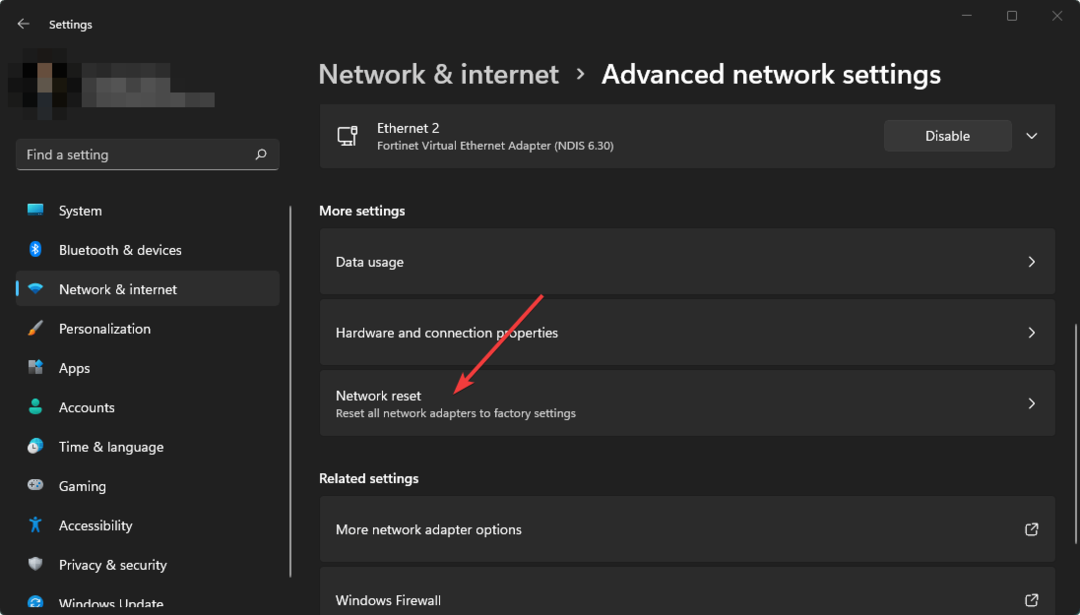Wypróbuj przeglądarkę internetową, aby uzyskać płynniejsze przeglądanie
- Aby naprawić błąd Shahid o kodzie 6009, zaktualizuj oprogramowanie telewizora oraz wyczyść pamięć podręczną aplikacji i dane.
- Możesz także przełączyć się na przeglądarkę internetową, jeśli jest to problem związany z aplikacją.
- Czytaj dalej, aby dowiedzieć się, jak rozwiązaliśmy ten problem.

Jeśli chodzi o usługi wideo na żądanie, takie jak Shahid, zawsze możesz spodziewać się problemów technicznych, takich jak kod błędu 6009. Może to przerwać czas oglądania, ale jeśli będziesz mieć szczęście, usługa powinna zostać przywrócona w mgnieniu oka.
Jest to ten sam przypadek, którego doświadczyliśmy w WindowsReport i oferujemy rozwiązania z pierwszej ręki.
Dlaczego Shahid popełnia błędy?
Jak testujemy, recenzujemy i oceniamy?
Przez ostatnie 6 miesięcy pracowaliśmy nad stworzeniem nowego systemu oceny sposobu, w jaki tworzymy treści. Korzystając z niego, później przerobiliśmy większość naszych artykułów, aby zapewnić praktyczną wiedzę na temat stworzonych przez nas przewodników.
Aby uzyskać więcej szczegółów, możesz przeczytać jak testujemy, recenzujemy i oceniamy w WindowsReport.
Problemy z zakłóceniami lub ładowaniem usług przesyłania strumieniowego są spowodowane przez niestabilne połączenia internetowe, awarie serwera lub problemy związane z aplikacją. Kod błędu 6009 na Shahidzie może objawiać się częstymi rozłączeniami lub przerwami.
- Co mogę zrobić, aby naprawić błąd Shahid o kodzie 6009?
- 1. Zaktualizuj aplikację Shahid
- 2. Zaktualizuj oprogramowanie sprzętowe telewizora
- 3. Wyczyść datę aplikacji i pamięci podręcznej
- 4. Zainstaluj ponownie aplikację Shahid
- 5. Kontakt z obsługą klienta
Co mogę zrobić, aby naprawić błąd Shahid o kodzie 6009?
Rozpocznij od następujących prostych obejść, zanim przejdziesz do bardziej technicznych kroków rozwiązywania problemów:
- Wyloguj się, a następnie zaloguj ponownie do aplikacji Shahid. Wyloguj się także z innych urządzeń, na których możesz być zalogowany.
- Sprawdź, czy program, który chcesz obejrzeć, znajduje się w Twoim aktualnym pakiecie i czy masz aktywną subskrypcję.
- Chmisprawdź prędkość Internetu i upewnij się, że nadają się optymalnie do przesyłania strumieniowego, a następnie uruchom ponownie urządzenie.
1. Zaktualizuj aplikację Shahid
- Uruchom sklep Google Play lub Apple Store, w zależności od telewizora.
- Wyszukaj Shahid aplikację i sprawdź, czy jest dostępna aktualizacja.
- Kliknij Aktualizacja następnie uruchom go ponownie.
2. Zaktualizuj oprogramowanie sprzętowe telewizora
- W tym rozwiązaniu będziemy korzystać z modelu TCL.
- W telewizorze znajdź swój Ustawienia.

- Iść do System.

- Kliknij O następnie wybierz Aktualizacja oprogramowania.

- Wybierać Aktualizacja sieci i kliknij Aktualizacja systemu.

- Teraz kliknij Sprawdź aktualizację. System przeskanuje w poszukiwaniu dostępnych aktualizacji.

- Rozpoczniesz pobieranie aktualizacji lub otrzymasz komunikat, że Twój telewizor jest już aktualny.

3. Wyczyść datę aplikacji i pamięci podręcznej
- W telewizorze znajdź swój Ustawienia.

- Iść do Aplikacje i wybierz Shahid.
- Przewiń w dół i naciśnij Wyczyść dane I Wyczyść pamięć podręczną.

Jeśli korzystasz z aplikacji mobilnej Shahid lub przeglądarki, wyczyść również pamięć podręczną.
- Błąd 406 Nieakceptowalny: co oznacza i jak go naprawić
- Błąd certyfikatu doh.xfinity.com: jak to naprawić
4. Zainstaluj ponownie aplikację Shahid
- Uruchom Sklep Google Play lub Apple Store, w zależności od telewizora.
- Wyszukaj Shahid aplikację i kliknij ją.
- Wybierz Odinstaluj przycisk.
- Poczekaj, aż zakończy się odinstalowywanie, a następnie kliknij zainstalować Ponownie.

Wreszcie, jeśli na tym etapie nadal widzisz na ekranie kod błędu 6009, czas to zrobić skontaktuj się z zespołem obsługi klienta Shahid. Są dość responsywne na X, więc Ty też możesz wyślij bezpośrednią wiadomość jeśli szukasz natychmiastowych i szybkich odpowiedzi.
Pamiętaj, że Shahid to aplikacja z ograniczeniami geograficznymi, więc w zależności od Twojej lokalizacji może być konieczne włączenie lub wyłączenie VPN. Alternatywnie, możesz spróbuj oglądać treści w przeglądarce internetowej ponieważ niektóre błędy są związane z aplikacją.
W przeciwnym razie będziesz musiał po prostu poczekać, aż Shahid rozwiąże problem. A czekając, możesz chcieć to sprawdzić inne usługi przesyłania strumieniowego które oferują równie świetną zawartość. Nie ma nic złego w tym, że można przełączać się pomiędzy różnymi, angażującymi treściami z różnych aplikacji.
Mamy nadzieję, że jedno z tych rozwiązań pomogło Ci wydostać się z gruzów. Daj nam znać, jeśli masz jakieś inne rozwiązania, które nie zostały wymienione tutaj w sekcji komentarzy poniżej.